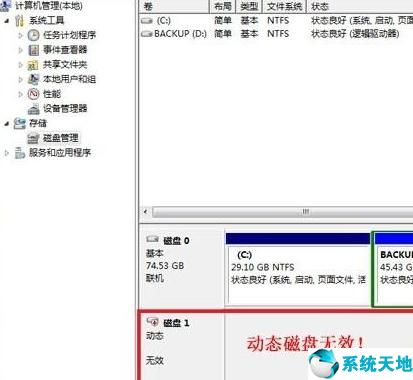有时候,很多人发现你无法将Microsoft Office文件保存在一个目录下,比如c:/users/Jane/documents/xxxx . docx,还有,当你想保存一个文件时,
会提示你64 Window 10系统的错误信息你没有权限保存在这个位置。请与管理员联系以获得许可。你想把它保存在xxx文件夹中吗?
如果您遇到此应用程序,您无权在此位置保存文件。你应该知道行政权限肯定有问题。在这种情况下,你最好尝试参考这篇文章,了解64 Window 10系统权限问题的有效解决方案。
然后学习如何在64 Window 10系统中保存文件。
如何修复你没有权限保存在这个位置的64 Window 10系统?
现在,错误消息告诉您,您没有权限将文件保存到该位置。请与管理员联系以获得许可。显然,你应该尝试各种解决方案来获得64 Window 10系统的管理员权限。
您可以一个一个地尝试,直到您可以将文件保存在所需的位置。
方案一:允许完全控制解决64 Window 10系统。您没有权限在此位置保存。
现在尝试完全控制你的PC,以便获得所有应用程序的管理权限,从而删除你无权保存文件的64 Window 10系统主机文件。你将完全控制64窗口10系统。
只有这样,你的电脑才能满足权限问题。
1.找到您无权保存在此位置的错误目录以打开其属性。
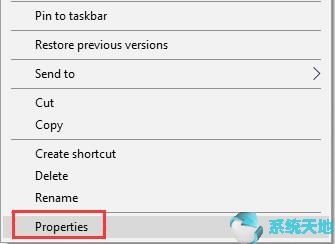
2.在“属性”窗口的“安全性”下,单击“编辑”。
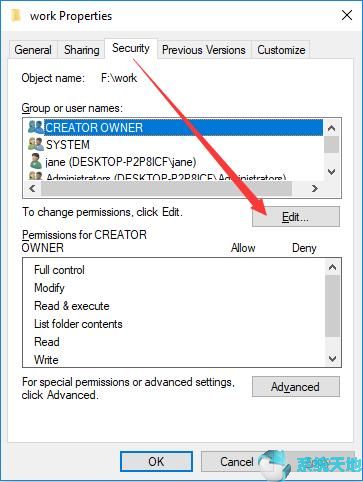
3.然后找到管理员,勾选全控框。最后,单击“应用”和“确定”保存更改。
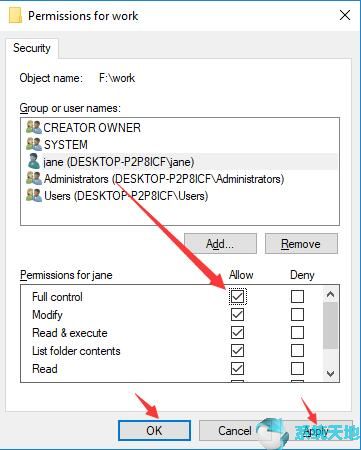
在64 Window 10系统上允许完全控制后,可以看到Allow列中的所有框都被选中,除了最后一个——特殊权限。在“拒绝”列中,您可以找到所有未选中的框。在那之后,
您可以对电脑上的用户和其他帐户进行同样的操作,以提供对这些帐户的完全控制。
这一次,凭借对管理许可证的完全控制,您可以根据需要在Microsoft Office 2003、2007和2010中保存文件,而不会遇到您无权在此位置保存的错误消息。请与管理员联系以获得许可。
但是你的情况是有些应用遇到这个权限错误。例如,您没有权限在此位置保存photoshop。可以尝试完全控制有问题的软件。
解决方案2:以管理员身份运行程序,以获得管理员的权限。
对于进入你的人来说,你是没有权限保存在excel或者主机这个位置的。您可能很难以管理员身份运行这些程序,然后检查您是否有资格将它们保存在您想要的位置64 Window 10系统中。
1.右键单击无权保存在此位置的软件,以改善其属性。
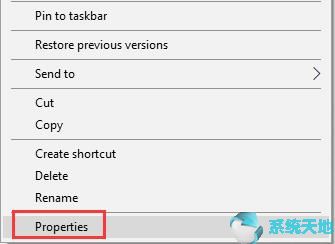
有问题的应用程序可能在您的桌面或某些文件夹中。
2.在兼容性下,选中以管理员身份运行该程序框,然后单击应用和确定使其生效。
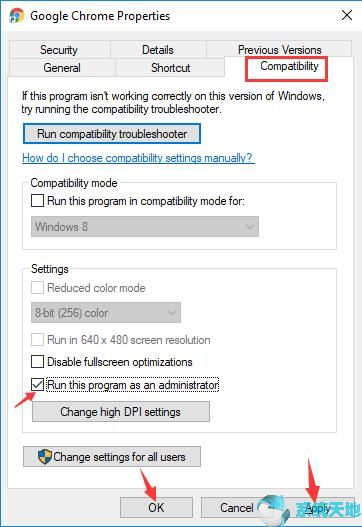
您可以尝试以同样的方式使用其他应用程序,如Microsoft Word和Excel。希望这能帮助你修复这个你在Windows 7或Windows 8中无权保存的位置。
解决方案3:关闭64 Window 10系统上的用户帐户控制设置。
通常,为了您电脑的安全,您可以启用UAC(用户帐户控制)来通知您64 Window 10系统中程序或软件的某些变化。但事实上,UAC的设定在某些情况下很可能是。
您可以阻止您执行某些操作,例如将文件保存在64 Window 10系统上的某个位置。因此,您需要暂时禁用用户帐户控制,看看它是否真的会导致您的权限问题。
1.在搜索框中搜索用户帐户控制,然后按Enter键打开“更改用户帐户控制设置”窗口。
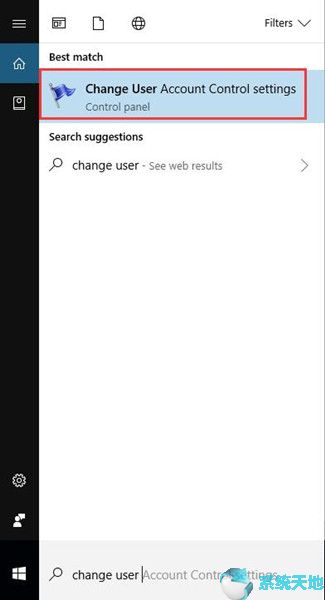
2.在“更改用户帐户控制设置”中,将滑块移动到瓶子上“从不通知”。
没有用户账号控制的障碍,你无权在这个位置保存error 64 Window 10系统主机文件。之后,记得点击OK保存刚才做的修改。
解决方案4:禁用保护模式修复64 Window 10系统。您没有权限在此位置保存。
你可能不知道,Windows系统上其实有一种运行模式叫保护模式。它用于保护您的计算机免受一些潜在病毒和威胁的影响。在这种模式下,您可以在64 Window 10系统上拥有有限的权限。
从这个角度来说,你可以想象一下,有时候,这种保护模式会阻止你在指定位置保存一些内容。因此,请尝试禁用此模式,这样您就无权将文件保存到此位置。请联系管理员获取权限。
1.按Windows R激活运行框,然后在框中复制粘贴inetcpl.cpl。
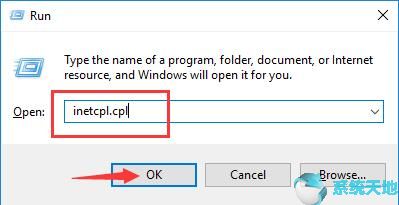
完成所有操作后,单击“确定”继续。
2.在安全选项卡下,取消选中启用保护模式框,然后按应用和确定保存更改。
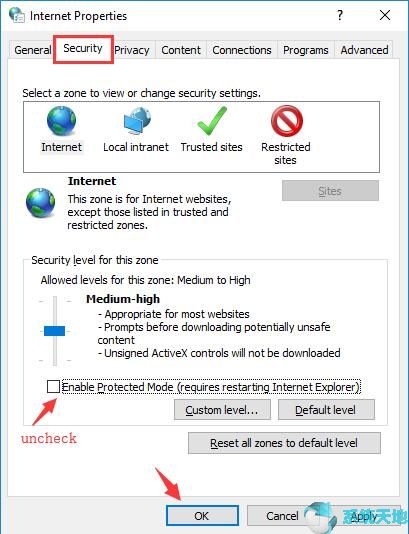
从截图中可以明显看出需要重启ie浏览器。完成后,尝试将某些内容(如文件)保存到PC上的某个位置。也许吧,
你不会收到一条错误信息,说明你无权保存到64 Window 10系统的这个位置。
总之,这篇文章为你提供了关于如何修复你无权保存在这个文件中的64 Window 10系统的最有效最强大的解决方案。如果这些方法都解决不了你的问题,也许你一定有一样东西。
直到你的管理权限问题从你的电脑上消失。